摘要:对windows系统的按照简单做一个记录,主要记录windows系统中不同的版本
最近电脑用着用着突然来了一个黑屏,然后就 “逝者已逝”。一脸茫然,心怀 mmp 的重新安装系统和软件。也发现了一些其他好玩、之前很少接触的东西
PE工具
老毛桃 当时系统奔溃后,个人习惯能不往 C盘的,坚决不往 C 盘。但是也有一个不好习惯,桌面的文件型东西很多。通过这个工具 1.可以尝试修护系统(虽然本次没有成功)。2.可以进入虚拟系统进行各个磁盘中,对资料的拷贝,转移。这东东很好解决资料问题。windows系统安装
言归正传,安装 windows 系统才是正事windows系统源
对于windows系统,我是在 MSDN, MSDN中文网站 网站上面下载的,也很齐全,应有尽用。对于windows server也包含。这里罗列 win7 和 win 10.Win7
| 名称(英文) | 名称(中文) | 概述 |
|---|---|---|
| Starter | 入门版 | 可以理解为一个系列最初发布的版本 |
| Home Basic | 家庭普通版 | 家庭版,只有一些娱乐,办公方面的基础,主要重在界面好看,非性能方面的版本,玩游戏的人,不推荐这个版本 |
| Home Premium | 家庭高级版 | 家庭高级版,稍微增加了些其它功能 |
| Professional | 专业版 | 如果对界面要求不是很高,又想要做开发设计,同时电脑配置不是很好的时候,可选择这个 |
| Enterprise | 企业版 | 主要是在企业方面有专有的优化和集成,主要用于服务器 |
| Ultimate | 旗舰版 | VISTA开始有了这个级别,是最全最高级的,一般程序开发的电脑,玩游戏的电脑,建议用它,不过对配置稍有一些要求 |

我们注意到途中有两个地方比较陌生
1.with Server Pack1:指打了补丁的系统
2.VL:这个只是一种激活授权方式不一样,一般是附带文件名上的,表示团购、大批量激活的版本
Win10
| 名称(英文) | 名称(中文) | 概述 |
|---|---|---|
| Multiple Editions | 多个版本的混合 | 如有家庭版,专业版,在安装时,可供我们做选择 |
| Education | 教育版 | 基于企业版开发,主要面向学校教职员工和学生,它将通过学术批量授权服务提供给用户,而各大学校也都可以升级Windows 10家庭版和专业版设备。 |
| Enterprise | 企业版 | 适合大型企业或公司,是大客户的优先选择 |
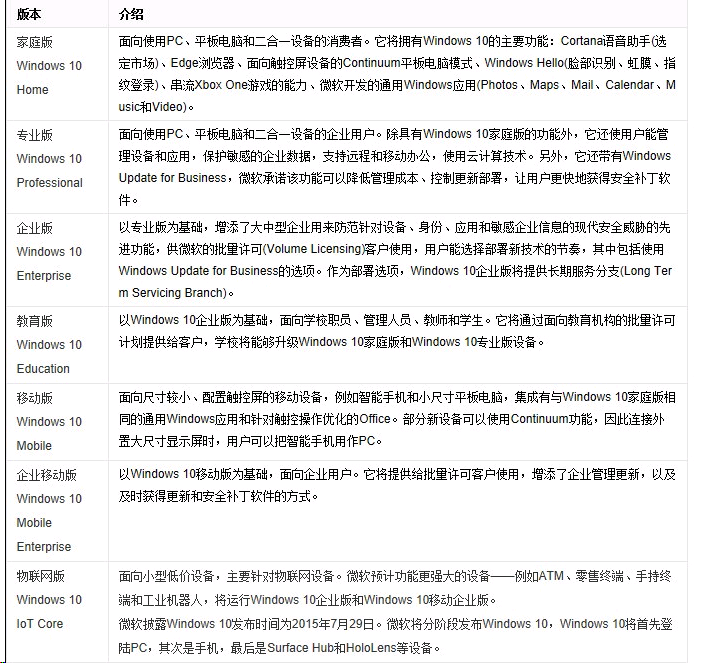
系统盘制作
上面的系统源有了,接下来就是制作系统盘了。个人使用的是:win7 企业版 ,win10 专业版。系统盘制作我采用的是 UltraISO软碟通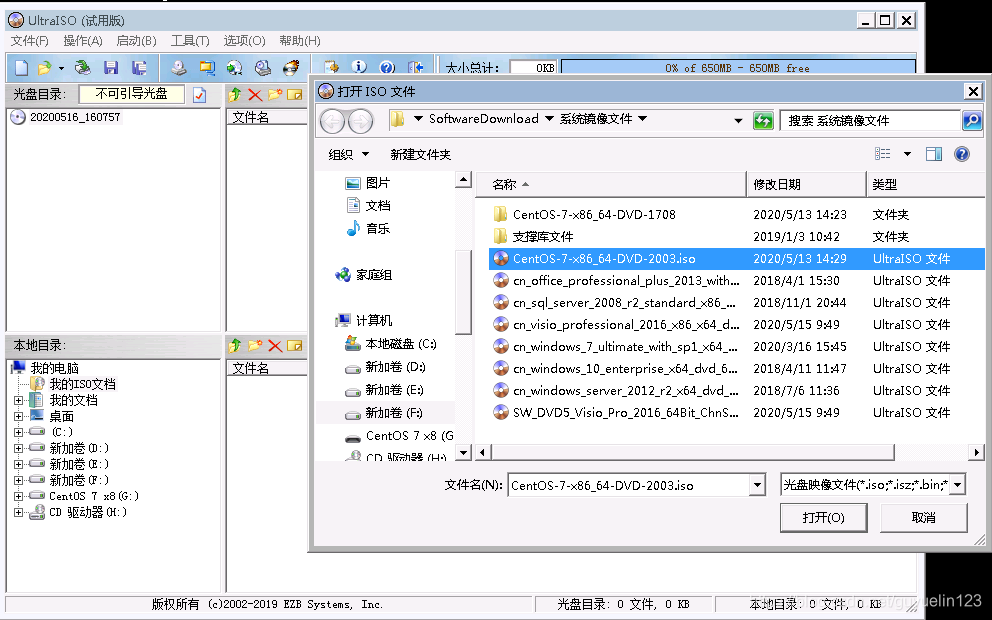
启动 ——> 写入硬盘映像
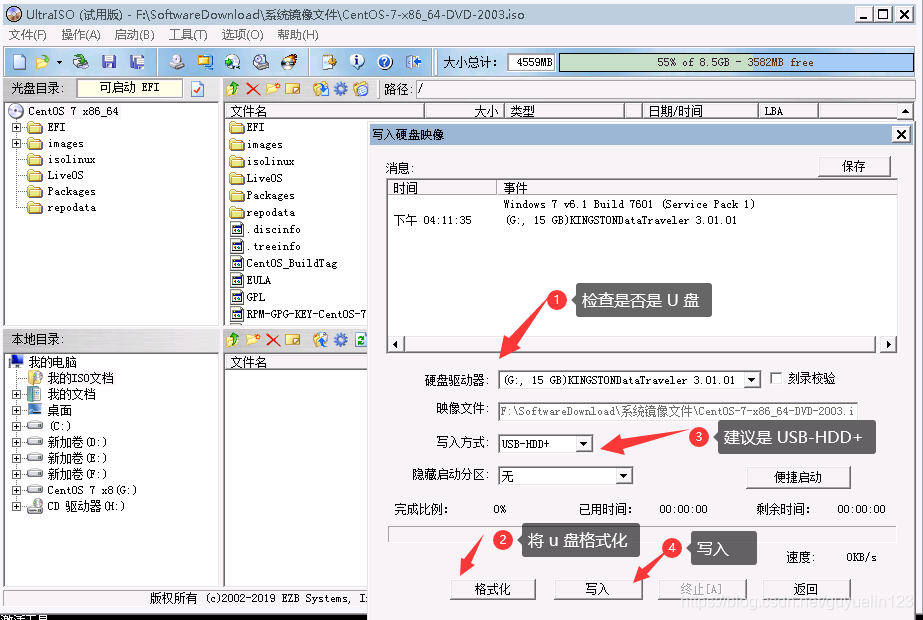
Windows系统安装
这一块的话,没有具体介绍。大致如下:- 插入做好的系统U盘
- 启动或重启电脑
- 疯狂按 F8 ,F9 ,F11 ,F12 ,Delete。哈哈,我也搞不清具体哪个,大概率是 Delete。还是不行,可以试一下 Esc, F2
- 设置系统 U 盘为启动盘
- 有的在设置 U 盘为启动盘后自行就开始安装。有的需要重新启动一下电脑
- 进入安装页面后,基本就没什么了,根据提示一直下一步或跳过
这里学习到新的一招,对于我们电脑一定及时的做好一份 “GHost” 镜像系统。谁也不知道什么时候发生,我们能做的就尽最大努力做好来临前的准备。
参考链接
Windows 版本说明,Enterprise、Ultimate、Home、Professional知多少?
WIN10各版本区别,如何选择(详细)
使用UltraISO软碟通制作系统优盘







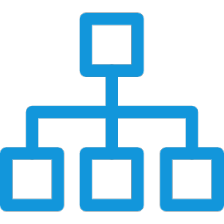














 6494
6494

 被折叠的 条评论
为什么被折叠?
被折叠的 条评论
为什么被折叠?








